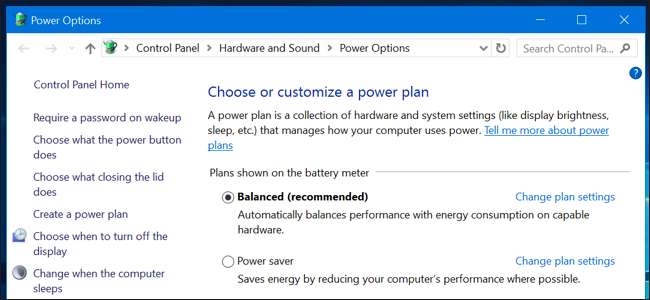
A Windows alapértelmezés szerint az összes számítógépet „kiegyensúlyozott” energiaellátási tervre állítja. De vannak „energiatakarékos” és „nagy teljesítményű” tervek is. Előfordulhat, hogy a számítógép gyártója még saját energiagazdálkodási terveket is készített. Mi a különbség mindannyiuk között, és zavarnia kellene a váltást?
Az energiasémák megtekintése és váltása
Először vessünk egy pillantást arra, hogy mi van. A Windows 10 rendszer energiaellátási terveinek megtekintéséhez kattintson a jobb gombbal a tálcán található akkumulátor ikonra, és válassza az „Energiagazdálkodási lehetőségek” lehetőséget.
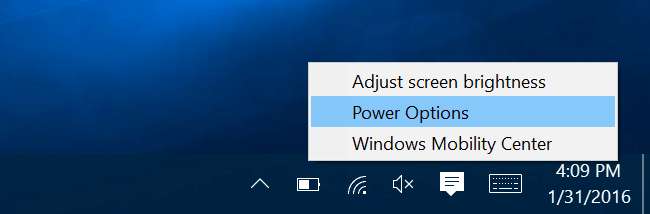
Ez a képernyő a Vezérlőpultról is elérhető. Kattintson a „Hardver és hang” kategóriára, majd válassza az „Energiagazdálkodási lehetőségek” lehetőséget.
Innen kiválaszthatja a kívánt energiagazdálkodási tervet. A „Kiegyensúlyozott” és az „Energiatakarékos” az alapértelmezett, míg a „Nagy teljesítmény” az alsó „További tervek megjelenítése” fejléc alatt van elrejtve. Előfordulhat, hogy a számítógép gyártója a saját energiaellátási tervét is felvette, és ha akarja, létrehozhat saját egyedi terveket is.

Mi a különbség?
Ezek az energiagazdálkodási tervek valójában csak a beállítások egy másik csoportját jelentik. A beállítások egyesével történő módosítása helyett ezek a "tervek" úgy lettek kialakítva, hogy egyszerű módot kínáljanak a beállítások általános csoportjai közötti váltásra. Például:
- Kiegyensúlyozott : A kiegyensúlyozott automatikusan megnöveli a CPU sebességét, amikor a számítógépének szüksége van rá, és csökkenti, ha nincs rá szükség. Ez az alapértelmezett beállítás, és legtöbbször rendben kell lennie.
- Energiatakarékos : Az energiatakarékosság az egyéb hasonló beállítások mellett megkísérli az energiatakarékosságot a CPU sebességének állandó csökkentésével és a képernyő fényerejének csökkentésével.
- Nagy teljesítményű : A Nagy teljesítményű mód nem csökkenti a CPU sebességét, ha nem használják, legtöbbször nagyobb sebességgel futtatja azt. Emellett növeli a képernyő fényerejét. Előfordulhat, hogy más alkatrészek, például a Wi-Fi vagy a lemezmeghajtó, nem mennek energiatakarékos üzemmódba.
De nem kell semmilyen összefoglalóra támaszkodnia az energiatervek működéséről. Itt pontosan láthatja, mit csinálnak. Az Energiagazdálkodási beállítások ablakban kattintson a terv melletti „Tervbeállítások módosítása” elemre - például a Kiegyensúlyozott tervre -, majd válassza a „Speciális energiaellátási beállítások módosítása” lehetőséget. Ennek az ablaknak a tetején található legördülő mező segítségével válthat az energiagazdálkodási tervek között, így pontosan láthatja, hogy mely beállítások különböznek a tervek között.
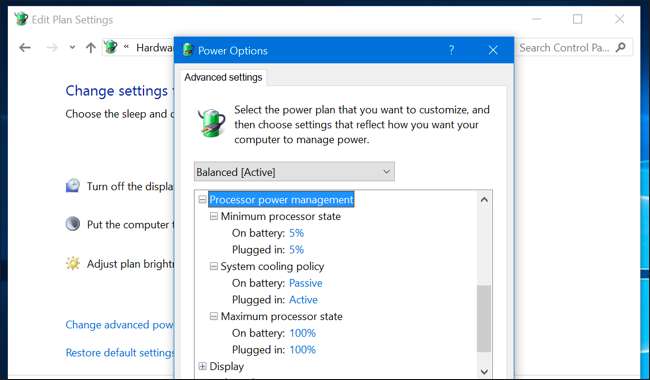
De vajon zavarja-e az energiaellátási tervek módosítását?
ÖSSZEFÜGGŐ: Hogyan növelhető a Windows laptop akkumulátorának élettartama
Nem igazán kell módosítania ezeket a beállításokat. A kiegyensúlyozott szinte mindenkinek, szinte állandóan remek beállítás. Akkor is, amikor akarod préseljen ki még egy kis akkumulátor-élettartamot a laptopjából , akkor mindig csak kézzel csökkentheti a képernyő fényerejét. Amíg nem használsz igényes szoftvert a laptopodon, a legtöbb modern CPU egyébként alacsony sebességű energiatakarékos módban fog működni. És ha igényes szoftvert használ, a Windows automatikusan megnöveli a CPU sebességét. Tehát, még akkor is, ha egy igényes PC-s játékot tervez, az energiaellátási tervet a „Balanced” -ra hagyhatja, és csak elindíthatja a játékot. A processzor teljes energiáját felhasználja.
Ha laptopja van, akkor az egyes tervek eltérő beállításokat használnak az akkumulátoron, mint amikor egy konnektorhoz csatlakoztatják. A kiegyensúlyozott energiatakarékosság agresszívebb beállításokat alkalmazhat, ha a számítógép csatlakozik egy konnektorhoz - például a ventilátorokat teljes gázzal működteti a CPU hűtésére. Ha a legagresszívabb és legmagasabb teljesítményű opciókat szeretné használni, amikor az akkumulátort használja, akkor a Nagy teljesítményű módra váltás segíthet egy kicsit. De még ez sem lesz észrevehető.
Windows 7 és 8 rendszeren az akkumulátor ikonra kattintva bal egérgombbal nyílik egy menü, amely lehetővé teszi a „Kiegyensúlyozott” és az „Energiatakarékos” módok közötti választást. Windows 10 rendszeren az akkumulátor ikonra kattintva csak a fényerő és a Energia takarékos ”Mód. Az „Akkumulátorkímélő” mód remekül helyettesíti az „Energiatakarékos” energiatakarékossági tervet, mivel csökkenti a képernyő fényerejét - ez egy nagy csípés, amely jó darab energiát takarít meg a modern számítógépeken is. Ez megakadályozza azt is, hogy a Windows 10 Store alkalmazások fussanak a háttérben, ami csak akkor segít, ha sok ilyen alkalmazást használ a hagyományos asztali alkalmazások helyett.
Még jobb, ha az Battery Saver automatikusan bekapcsol, ha az alapértelmezés szerint elérte az akkumulátor 20% -át, és beállíthatja ezt a küszöbértéket. Ez azt jelenti, hogy az Akkumulátorkímélő mód automatikusan bekapcsolhat, amikor szüksége van rá - nem kell manuálisan kapcsolnia az energiagazdálkodási tervet.
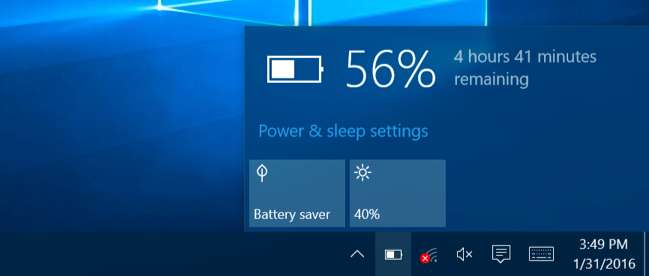
A Windows 10 az energiagazdálkodási terveket eltemeti a Vezérlőpulton, mivel nem kell módosítania őket. Valójában a modern számítógépek, amelyek InstantGo „–A technológia, amely lehetővé teszi a PC-k alvását, mint egy okostelefon vagy táblagép, az adatok letöltését a háttérben és azonnali ébrenlétet - alapértelmezés szerint csak a„ Kiegyensúlyozott ”tervvel rendelkezik. Nincs „Energiatakarékos” vagy „Nagy teljesítményű” terv, bár módosíthatja a terv beállításait, vagy létrehozhat saját tervet. A Microsoft nem akarja, hogy aggódjon a modern hardverrel rendelkező PC-k energiaellátási tervei miatt.
A tervek megváltoztatása helyett állítson be egyet a kedveléseihez
ÖSSZEFÜGGŐ: A Windows 7 elsajátítása: Az energiaellátási beállítások kezelése
Bár nincs oka aggódni az energiatervek kézi váltása miatt a nap folyamán, az energiagazdálkodási tervek mégis hasznosak. Az olyan beállítások, mint a képernyő fényereje, a képernyő kikapcsolása és a számítógép alvó állapotba kerülése, energiagazdálkodási tervekhez vannak kötve.
Nak nek módosítsa az energiagazdálkodási terv beállításait , be kell lépnie a Vezérlőpult Energiagazdálkodási beállításai képernyőjére, és kattintson a „Terv beállításainak módosítása” gombra. Ezután tetszés szerint állíthatja be a képernyő különböző fényerejét, megjelenítési és alvási beállításait. Különböző lehetőségek állnak rendelkezésre, amikor csatlakozik egy konnektorhoz és amikor akkumulátort használ.
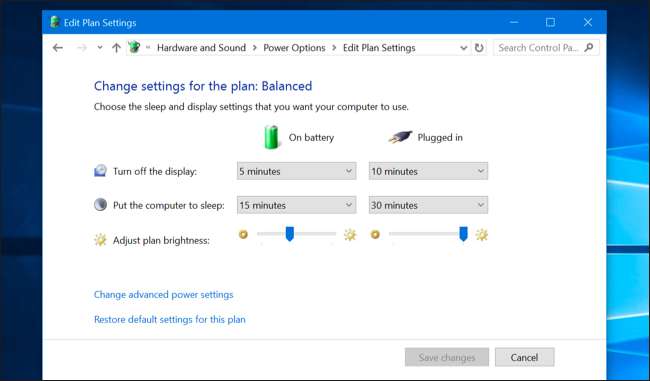
Az itt konfigurálható speciális energiatakarékossági beállítások szintén kapcsolódnak egy energiagazdálkodási tervhez. Megtalálja az alapvető opciókat, például mi történik a számítógép bekapcsológombjának megnyomásakor, és további fejlettebb lehetőségeket, például hogy az ébresztőórák képesek-e felébreszteni a számítógépet alvás közben . Azt is szabályozhatja, hogy a Windows mennyire agresszív a lemezmeghajtók, az USB-eszközök és a Wi-Fi-hardver felfüggesztésével kapcsolatban. Ezáltal ezek az alkatrészek sokkal kevesebb energiát fogyasztanak, ha a Windows nem használja aktívan őket.
Néhány itt található beállítás hasznos lehet a hibaelhárításhoz is. Ha a Wi-Fi-kapcsolat gyakran megszakítja a kapcsolatot, az energiatakarékosság érdekében megváltoztathatja az „Energiatakarékos mód” opciót a „Vezeték nélküli adapter beállításai” részben, és megakadályozhatja, hogy alvó állapotba kerüljön. Javíthat egy pelyhes USB-eszközt, ha itt is letiltja az USB-energiatakarékos beállításokat.
Tehát bár érdemes módosítania a Kiegyensúlyozott energiagazdálkodási terv beállításait, valójában nem kellene váltania az energiaellátási tervek között.
Még játék PC-n sem kell igazán engedélyeznie a „Nagy teljesítményű” energiagazdálkodási tervet. Ettől nem lesz gyorsabb a CPU. A CPU automatikusan felgyorsul, ha igényes játékot futtat. Lehet, hogy a High Performance hosszabb ideig nagyobb sebességgel futtatja a CPU-t, ami több hőt és zajt generálna.
Szinte mindenki számára a legjobb tanács az, ha megfeledkeznek arról, hogy léteznek energiatervek. Tartsa be a Kiegyensúlyozott tervet, és ne aggódjon miatta.







